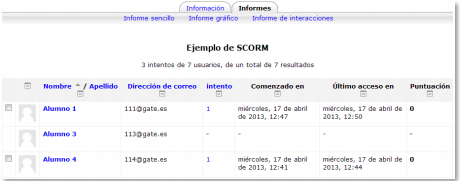Crear Recurso: SCORM
Un paquete SCORM (Sharable Content Object Reference Model) es un bloque de material web empaquetado de manera que sigue el estándar SCORM de objetos de aprendizaje.
Estos paquetes pueden incluir páginas web, gráficos, programas Javascript, presentaciones Flash y cualquier otro elemento que funcione en un navegador web.
El módulo SCORM permite cargar fácilmente cualquier paquete SCORM estándar y convertirlo en parte de un curso. Moodle no genera contenido SCORM, tan sólo lo reproduce y guarda los datos generados por la interacción de los estudiantes con él.
¿Cómo se crea?
1. Activar el “Modo Edición” del curso.
2. Seleccionar “Paquete SCORM” del desplegable “Agregar Actividad”.
3. Definir el “Nombre” de la Actividad.
4. Añadir la “Descripción”, un texto que indique de forma general en qué consiste la Actividad.
5. Añadir un “Paquete” SCORM pulsando en el botón “Seleccione un archivo” o arrastrando el archivo al recuadro correspondiente. El paquete es un archivo con extensión zip que contiene archivos válidos de definición de curso SCORM o AICC.
6. Si se desea, restringir el acceso a la Actividad a unas fechas determinadas.
7. Establecer los ajustes de visualización:
-“Mostrar” el paquete SCORM en una nueva ventana o embebido en la propia ventana del curso.
- “Mostrar la estructura del curso en la página de entrada”, si se activa, la tabla de contenidos se mostrará en la página de resumen SCORM.
- “Ocultar botones de navegación” al mostrar el contenido del SCORM.
8. Establecer el “Método de calificación”. Los resultados de una actividad SCORM se muestran en páginas que pueden calificarse de diversas formas, sobre el total de la “Calificación máxima”:
- Situación de SCO. Este modo muestra el número de SCOes aprobados o completados para la actividad. El valor más alto es el número total de SCOes.
- Más alto. Se mostrará la puntuación más alta obtenida por el alumno en todos los SCOes aprobados.
- Promedio. Calculo del promedio de todas las puntuaciones obtenidas.
- Suma. Con este modo se sumarán todas las puntuaciones.
9. En Ajustes Adicionales establecer:
- El “Número de intentos”. Este parámetro define el número de intentos permitidos a los estudiantes. Sólo funciona con paquetes SCORM 1.2. Los paquetes SCORM 2004 tienen su propia definición de máximo de intentos.
- “Calificación de intentos”. Si se permiten varios intentos, esta opción especifica si el intento más alto, el promedio (media), el primer intento o el último se registran en el Libro de Calificaciones.
- “Mostrar estado de intentos”. Si está activado, las puntuaciones y las calificaciones de los intentos se muestran en la página de resumen SCORM.
10. Seleccionar el resto de ajustes comunes a todas las actividades.
11. Para terminar, pulsar “Guardar cambios y regresar al curso”.
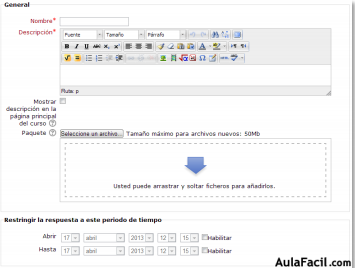
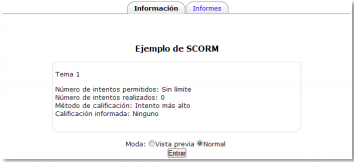
Seguimiento de la actividad
Desde la pestaña “Informes” se accede a las calificaciones que han obtenido los estudiantes en cada intento realizado. Si se ha habilitado que los estudiantes puedan realizar múltiples intentos, se verán todos los intentos realizados por cada uno.
Pulsando sobre un intento se muestra la información detallada de su recorrido y respuestas.